IN THE MOOD


|
Porta
con te l'immagine per tenere il
segno. |
qui puoi trovare qualche risposta ai tuoi dubbi.
Se l'argomento che ti interessa non è presente, ti prego di segnalarmelo.
Questo tutorial è stato creato con PSP 9, ma può essere eseguito anche con le altre versioni di PSP.
Per tradurlo, ho usato PSP X.
Questo tutorial è una creazione di ©Sille e non può essere copiato su altri siti nè essere offerto per il download.
Lo stesso vale per la mia traduzione.
Grazie ai creatori dei tubes che mettono a disposizione il loro lavoro in vari gruppi di condivisione.
Rispetta il lavoro degli autori, non cambiare il nome del file e non cancellare il watermark.

Occorrente:
Materiale qui
Per il tube grazie Glamour Queen.
Filtri:
se hai problemi con i filtri, qui
Mura's Meister - Cloud qui
Eye Candy 3.1 - Glow qui
Filters Unlimited - Distortion Filters qui
Alien Skin Xenofex 2.0 - Constellation qui
Ti servirà anche Animation Shop qui
Se intendi usare il font aprilo e minimizzalo. Lo troverai nella lsita dei font disponibili quando ti servirà.
Apri i tubes in PSP, duplicali usando sulla tastiera la combinazione di tasti shift(maiuscola)+D e chiudi gli originali.
I livelli dei tubes sono chiusi. Visualizzali cliccando sul segno che copre l'occhio  .
.
Puoi anche copiare i livelli senza visualizzarli. Lo potrai fare dopo averli incollati.

1. Apri una nuova immagine trasparente 800 x 650 pixels.
Scegli due colori delle tue immagini.
Per il mio esempio:
colore di primo piano #b0c9df; colore di sfondo #385371.
Effetti>Plugins>Mura's Meister - Cloud.
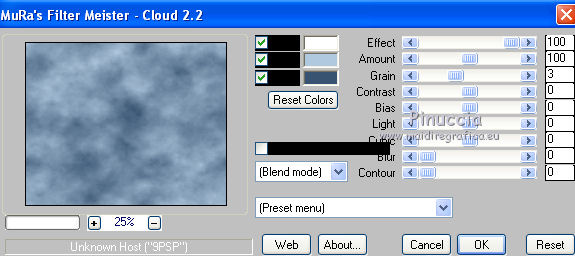
ricorda che questo filtro lavora con i lavori impostati nella paletta dei materiali, ma tiene in memoria il primo settaggio dall'apertura del programma.
Effetti>Plugins>Filters Unlimited - Distortion Filters - Warp Jump.
22 Febbraio 2011
Quindi se hai già usato il filtro, per essere sicuro di avere impostati i colori corretti premi il tasto Reset.
Premere successivamente il tasto Reset serve per cambiare casualmente (ragione per la quale il tuo risultato non potrà essere uguale al mio esempio, l'aspetto delle nuvole.
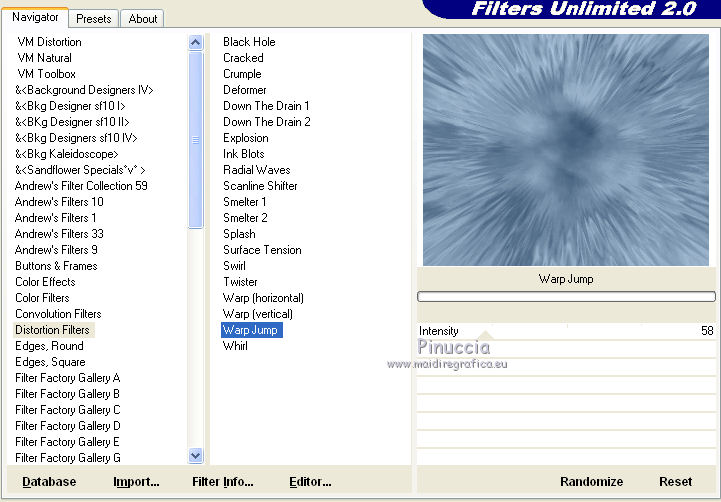
2. Apri il tube della donna e vai a Modifica>Copia.
Torna al tuo lavoro e vai a Modifica>Incolla come nuovo livello.
Immagine>Ridimensiona, se e quanto necessario (per il tube fornito non occorre ridimensionare).
Sposta  il tube a destra.
il tube a destra.
Livelli>Duplica e attiva il livello sottostante dell'originale.
Regola>Sfocatura>Sfocatura gaussiana - raggio 20.

Attiva il livello superiore.
Livelli>Unisci>Unisci giù.
3. Apri il tube della foglia "Deco_025" e vai a Modifica>Copia.
Torna al tuo lavoro e vai a Modifica>Incolla come nuovo livello.
Sposta  la foglia in basso a sinistra.
la foglia in basso a sinistra.
Livelli>Duplica e attiva il livello sottostante dell'originale.
Regola>Sfocatura>Sfocatura gaussiana - raggio 20.
Livelli>Unisci>Unisci visibile.
4. Livelli>Duplica e chiudi per il momento questo livello.
Attiva il livello sottostante.
Effetti>Effetti artistici>Cera liquida.
(questo effetto "lavora" con il colore di primo piano; se il risultato ti sembra esageratamente scuro, imposta il colore di primo piano con un colore più chiaro).
5. Riapri e attiva il livello superiore.
Immagine>Ridimensiona, al 50%, tutti i livelli non selezionato.
Regola>Messa a fuoco>Metti a fuoco.
Immagine>Rifletti.
Immagine>Ruota per gradi - 15 gradi a sinistra.

Di nuovo Regola>Messa a fuoco>Metti a fuoco.
Sposta  la piccola immagine a sinistra.
la piccola immagine a sinistra.
Effetti>Plugins>Eye Candy 3.1 - Glow.
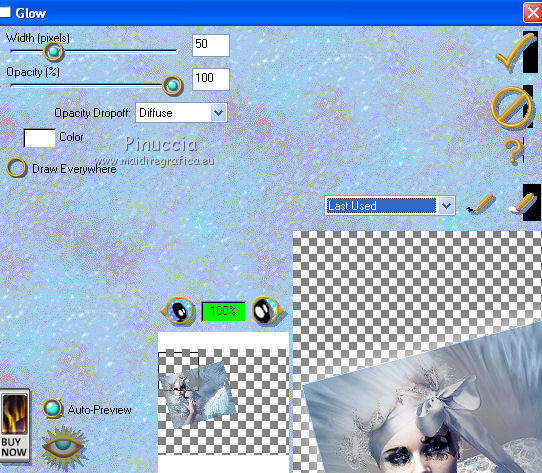
Apri il tube "fjardine-bejewelled-staple" e vai a Modifica>Copia.
Torna al tuo lavoro e vai a Modifica>Incolla come nuovo livello.
Immagine>Ridimensiona, 1 volta al 50% e 1 volta all'80%, tutti i livelli non selezionato.
Regola>Messa a fuoco>Metti a fuoco.
Sposta  l'elemento nell'angolo in alto a destra della piccola immagine.
l'elemento nell'angolo in alto a destra della piccola immagine.
Livelli>Duplica, e sposta  questo elemento in basso a sinistra.
questo elemento in basso a sinistra.

6. Attiva nuovamente il tube della foglia Deco_025 e vai a Modifica>Copia.
Torna al tuo lavoro e vai a Modifica>Incolla come nuovo livello.
Immagine>Ridimensiona, al 60%, tutti i livelli non selezionato.
Regola>Messa a fuoco>Metti a fuoco.
Livelli>Duplica.
Immagine>Rifletti.
Su entrambi i livelli della foglia: Livelli>Duplica, e attiva il livello sottostante.
Regola>Sfocatura>Sfocatura gaussiana - raggio 20.
Attiva il livello della copia: Livelli>Unisci>Unisci giù.
7. Attiva il livello superiore.
Apri il tube del pizzo "deco_026" e vai a Modifica>Copia.
Torna al tuo lavoro e vai a Modifica>Incolla come nuovo livello.
Immagine>Ruota per gradi - 25 gradi a sinistra.

Regola>Messa a fuoco>Metti a fuoco.
Prendi nota dei valori di Tonalità (H) e Saturazione (S) del tuo colore di primo piano.
Regola>Tonalità e saturazione>Viraggio e trascrivi i valori annotati nelle rispettive caselle.

Effetti>Effetti 3D>Sfalsa ombra.

Sposta  il pizzo nell'angolo in alto a sinistra.
il pizzo nell'angolo in alto a sinistra.

8. Livelli>Nuovo livello raster.
Selezione>Seleziona tutto.
Riempi  la selezione con il colore chiaro di primo piano.
la selezione con il colore chiaro di primo piano.
Selezione>Modifica>Contrai - 3 pixels.

Premi sulla tastiera il tasto CANC.
Livelli>Nuovo livello raster.
Riempi  la selezione con il colore scuro di sfondo.
la selezione con il colore scuro di sfondo.
Selezione>Modifica>Contrai - 3 pixels.
Premi sulla tastiera il tasto CANC.
Livelli>Nuovo livello raster.
Riempi  la selezione con il colore chiaro di primo piano.
la selezione con il colore chiaro di primo piano.
Selezione>Modifica>Contrai - 3 pixels.
Premi sulla tastiera il tasto CANC.
Selezione>Deseleziona.
Su tutti e tre i livelli dei bordi: Effetti>Effetti artistici>Mezzitoni.

Quando hai fatto, assicurati di essere posizionato sul livello superiore dei tre.
Livelli>Unisci>Unisci giù - 2 volte e rinomina il livello "cornice".
Apri il tube "Dfjardine-bejewelled-brads".
Scegli un bottone e selezionalo 
Modifica>Copia.
Torna al tuo lavoro e vai a Modifica>Incolla come nuovo livello.
Immagine>Ridimensiona, 2 volte al 50%, tutti i livelli non selezionato.
Regola>Messa a fuoco>Metti a fuoco.
Effetti>Effetti 3D>Sfalsa ombra.

Sposta  la pietra nell'angolo in alto a sinistra.
la pietra nell'angolo in alto a sinistra.
Livelli>Duplica.
Immagine>Rifletti.
Livelli>Unisci>Unisci giù.
Livelli>Duplica.
Immagine>Capovolgi.
10. Scrivi il tuo testo o usa il file di testo fornito con il materiale.
Aggiungi il tuo nome e/o il tuo watermark su un nuovo livello.
11. Attiva il livello "cornice".
Effetti>Plugins>Alien Skin Xenofex 2.0 - Constellation.
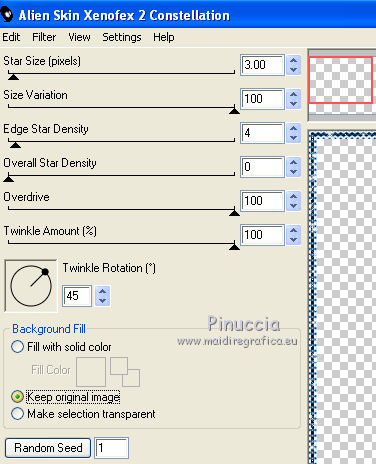
Modifica>Copia Unione.
Apri Animation Shop e vai a Modifica>Incolla>Incolla come nuova animazione.
Torna in PSP.
Modifica>Annulla azione Constellation.
Ripeti l'Effetto Constellation, cliccando una volta su Random Seed.
Modifica>Copia Unione.
Torna in Animation Shop e vai a Modifica>Incolla>Incolla dopo il fotogramma corrente.
Di nuovo in PSP.
Modifica>Annulla azione Constellation.
Ripeti l'Effetto Constellation, cliccando su Random Seed.
Modifica>Copia Unione.
In Animation Shop: Modifica>Incolla>Incolla dopo il fotogramma corrente.
Controlla il risultato cliccando su Visualizza  e salva in formato gif.
e salva in formato gif.

Se hai problemi o dubbi, o trovi un link non
funzionante,
o anche soltanto per un saluto, scrivimi.


